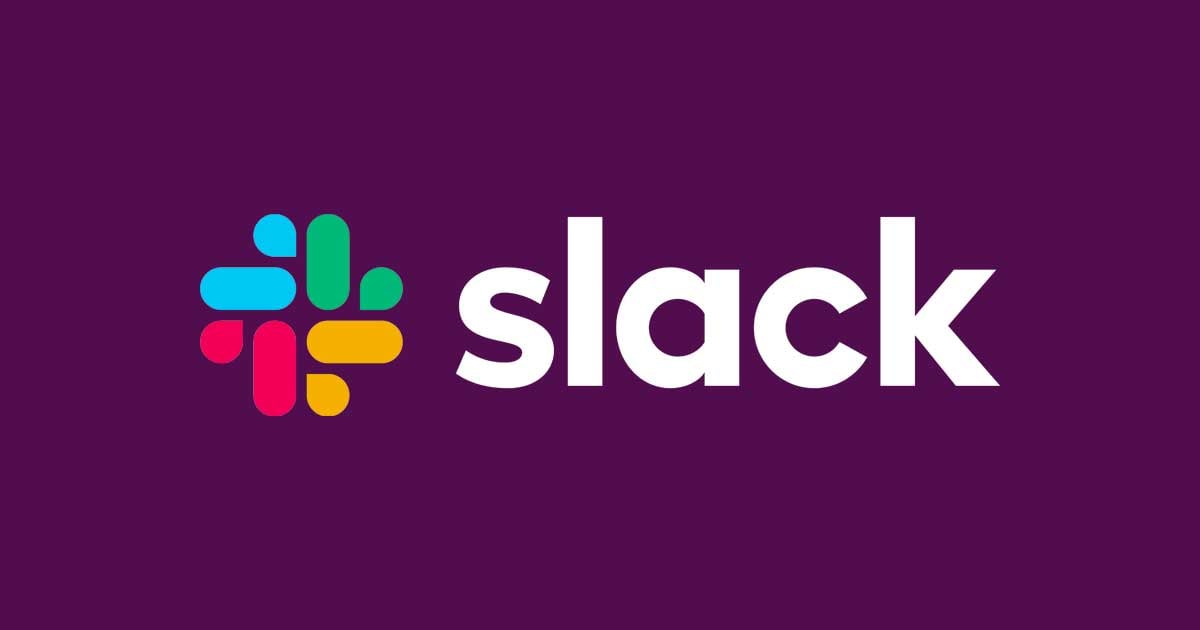Slackのチャンネルをアーカイブしたとき、Slack AppやFeedやワークフローがどうなるか試してみた
四半期ごとのタイミングで組織やチームが変わるときなど、不要になったSlackチャンネルをアーカイブします。
そこで、ふと気になりました。「Slackチャンネルをアーカイブしたら、Slack App・Feed・ワークフローはどうなるんだろう?」と。
今回は、3つのチャンネルを用意して、実験しました。
- Slack Appの実験チャンネル(Slack Appを導入済み)
- Feedの実験チャンネル
- ワークフローの実験チャンネル
おすすめの方
- Slackチャンネルをアーカイブした場合のSlack Appの様子を知りたい方
- Slackチャンネルをアーカイブした場合のFeedの様子を知りたい方
- Slackチャンネルをアーカイブした場合のワークフローの様子を知りたい方
結論
Slack AppやFeedやワークフローを削除したあと、Slackチャンネルをアーカイブすると良い。
- Slack AppやFeedやワークフローを削除せずにチャンネルをアーカイブしても、悪さはしない
- ただし設定は残り続けるので、管理上のノイズになるかもしれない
詳細まとめ
- Slack App
- チャンネルをアーカイブすると、チャンネルから消える
- チャンネルをアーカイブすると、ワークスペースには残る
- チャンネルを復元すると、Slack Appはチャンネルに参加する(アプリによるかもしれない)(n=1)
- Feed
- チャンネルをアーカイブすると、Feed設定は残っている
- チャンネルを復元すると、Feed設定は残っている
- ワークフロー
- チャンネルをアーカイブすると、ワークフローは残っている
- チャンネルを復元しても、ワークフローは使えない
- ワークフローのチャンネル設定を異なるチャンネルにすると、ワークフローは使えた
Slack Appを導入済みのチャンネルをアーカイブして実験する
前提
- SlackのワークスペースにSlack Appを導入済み
- チャンネルに対してアプリを導入済み
- ひとつのチャンネルのみ
チャンネルをアーカイブして、Slack Appの様子を確認する
Slackチャンネルをアーカイブしたあと、チャンネルのインテグレーションを確認すると、アプリの項目自体が消えていました。
ただし、Slackのワークスペースに「該当のSlack App」は存在していました。
チャンネルを復元して、様子を確認する
チャンネルを復元しても、Slack Appはもとに戻りませんでした。
……と思いましたが、少し経つとチャンネルに参加しました。
SlackのWebサイトでApp設定を確認すると、Botユーザとしてチャンネルに追加されている設定は残っていたので、自動で参加したのかもしれません。
チャンネルを削除する際は、Slack App自体またはチャンネル連携設定(Botユーザなど)を削除すると良さそうです。
Feedの実験チャンネルをアーカイブして実験する
チャンネルにFeedを追加する
/feed subscribe https://dev.classmethod.jp/feed/
念のため、次のコマンドで確認します。
/feed list
チャンネルをアーカイブする
チャンネルをアーカイブしました。
Feed設定は残っている
SlackのWebサイトでFeed設定を確認します。残っていました。
チャンネルを復元しても、Feed設定は残っている
チャンネルを復元しても、Feed設定は残っていました。
アーカイブしたチャンネルのFeed設定が残っていても悪さはしないですが、たくさんあるとノイズになるので、Feed設定を削除してからチャンネルをアーカイブすると良さそうです。
ワークフローの実験チャンネルをアーカイブして実験する
チャンネルにワークフローを追加する
チャンネルに紐づくワークフローを追加します。
ワークフローの動作を確認する
チャンネルをアーカイブしても、ワークフローは残っている
ワークフローは残っていました。
ワークフロービルダーで確認しても、残っています。
チャンネルを復元すると、ワークフローは使えません
チャンネルを復元すると、ワークフローは使えません。インテグレーション設定にもないし、実行するボタンもありません。
ワークフロービルダーには、変わらず残っている
ワークフロービルダーには、変わらず残っていました。チャンネル設定も維持されています。
おまけ:ワークフローを再び使えるようにする
それぞれ「編集 -> 保存」をすると、公開ボタンが押せるようになったので、押してみました。
しかし、ワークフローは使えるようにはなりません。インテグレーション設定にもないし、実行するボタンもありません。 そのあと異なるチャンネルに設定すると、異なるチャンネルでワークフローが使えました。 つづけて元のチャンネルに設定し直すと、元のチャンネルでワークフローが使えました。
さいごに
Slackチャンネルは、お掃除してからアーカイブしましょう。